Unity3DUnity 中使用 C# 调用 Java ③ ( C# 调用 Java 实例 | 进行 Android 工程打包 | Android Studio 中运行 Android 工程 )
Posted 韩曙亮
tags:
篇首语:本文由小常识网(cha138.com)小编为大家整理,主要介绍了Unity3DUnity 中使用 C# 调用 Java ③ ( C# 调用 Java 实例 | 进行 Android 工程打包 | Android Studio 中运行 Android 工程 )相关的知识,希望对你有一定的参考价值。
文章目录
在 【Unity3D】Android 打包 ④ ( Android 工程打包 | Unity 中导出安卓工程 | Android Studio 打开 Unity 导出的 Android 工程 ) 博客中将 Unity 项目导出为了 android 项目 , 并在 Android Studio 中编译并运行了该项目 ;
使用的 C# 脚本 , 是在 【Unity3D】Unity 游戏画面帧更新 ( 游戏物体 GameObject 移动 | 借助 Time.deltaTime 进行匀速运动 ) 系列博客中编写的脚本 ;
在博客 【Unity3D】Unity 中使用 C# 调用 Java ① ( Android Studio 模块准备 | 编译 Android 模块拿到字节码文件 | 拷贝字节码到 Unity 编辑器 ) 准备了要调用的 Android 模块 , 并且编译得到了字节码文件 , 该字节码文件已拷贝到 Unity 编辑器中 ;
在博客 【Unity3D】Unity 中使用 C# 调用 Java ② ( C# 调用 Java 的相关方法介绍 | 调用 Java 方法 | 获取 Java 字段 | 设置 Java 字段 ) 中介绍了 C# 调用 Java 的相关方法 ;
一、 C# 调用 Java 实例
首先 , 在 Unity 中的 C# 脚本中 , 创建 AndroidJavaObject 对象 , 对应 Java 类型为 kim.hsl.mylibrary.Student 的实例对象 ;
// 创建 AndroidJavaObject 类对象 , 可以调用实例对象方法
AndroidJavaObject androidJavaObject = new AndroidJavaObject("kim.hsl.mylibrary.Student");
然后 , 设置上述 kim.hsl.mylibrary.Student 实例对象的 name 属性字段 ;
// 设置 kim.hsl.mylibrary.Student 类的 name 字段
androidJavaObject.Set<string>("name", "Tom");
Debug.Log("向 kim.hsl.mylibrary.Student 对象中设置了 name 属性为 Tom");
再后 , 调用 kim.hsl.mylibrary.Student 实例对象的 getName 方法 , 并打印获取的返回值 ;
// 调用 kim.hsl.mylibrary.Student 类的 getName 方法
string studentName = androidJavaObject.Call<string>("getName");
Debug.Log("调用 getName 方法从 kim.hsl.mylibrary.Student 对象中获取返回值为 : " + studentName);
最后 , 获取 kim.hsl.mylibrary.Student 类的 name 字段值 , 并打印出来 ;
// 获取 kim.hsl.mylibrary.Student 类的 name 字段
string studentName2 = androidJavaObject.Get<string>("name");
Debug.Log("从 kim.hsl.mylibrary.Student 对象中获取 name 属性为 : " + studentName);
完整代码示例 :
using System.Collections;
using System.Collections.Generic;
using UnityEngine;
public class BehaviourScript : MonoBehaviour
// Start is called before the first frame update
void Start()
// 打印日志
Debug.Log("Unity 脚本入口 , 启动加载时调用");
// 设置游戏更新帧率 50 fps
Application.targetFrameRate = 50;
// 获取当前组件附着的 游戏物体 GameObject
GameObject gameObject = this.gameObject;
// 获取当前组件附着的 游戏物体 GameObject 名称
string name = gameObject.name;
Debug.Log("C# 脚本附着游戏物体的名称 : " + name);
// 获取当前组件附着的 游戏物体 GameObject 的 Transform 组件
Transform transform = gameObject.transform;
// 获取 Transform 组件的 位置 , 旋转量 , 缩放倍数
Debug.Log("C# 脚本附着游戏物体的 Transform 组件数据 位置 : " + transform.position
+ " , 旋转量 : " + transform.rotation + " , 缩放倍数 : " + transform.localScale);
// 将 当前组件附着的 游戏物体 GameObject 移动到 (4.0f, 4.0f, 4.0f) 坐标位置
//this.transform.localPosition = new Vector3(4.0f, 4.0f, 4.0f);
// 创建 AndroidJavaClass 类对象 , 只能调用静态方法
AndroidJavaClass androidJavaClass = new AndroidJavaClass("kim.hsl.mylibrary.Student");
// 创建 AndroidJavaObject 类对象 , 可以调用实例对象方法
AndroidJavaObject androidJavaObject = new AndroidJavaObject("kim.hsl.mylibrary.Student");
// 设置 kim.hsl.mylibrary.Student 类的 name 字段
androidJavaObject.Set<string>("name", "Tom");
Debug.Log("向 kim.hsl.mylibrary.Student 对象中设置了 name 属性为 Tom");
// 调用 kim.hsl.mylibrary.Student 类的 getName 方法
string studentName = androidJavaObject.Call<string>("getName");
Debug.Log("调用 getName 方法从 kim.hsl.mylibrary.Student 对象中获取返回值为 : " + studentName);
// 获取 kim.hsl.mylibrary.Student 类的 name 字段
string studentName2 = androidJavaObject.Get<string>("name");
Debug.Log("从 kim.hsl.mylibrary.Student 对象中获取 name 属性为 : " + studentName);
// Update is called once per frame
void Update()
//Debug.Log("C# 脚本 Update 函数调用 , 游戏帧更新 , 当前游戏时间 : " + Time.time + " , 本次更新距离上次更新时间差 : " + Time.deltaTime);
// 将 当前组件附着的 游戏物体 GameObject 沿 X 轴方向移动
// 获取 物体的 当前位置 本地坐标
Vector3 localPosition = this.transform.localPosition;
// 计算移动的距离
// 速度设置为 1 单位 / 秒
float speed = 1f;
// 计算长度 , 速度 乘以 距离上次帧更新的时间差
float distance = speed * Time.deltaTime;
// 匀速运动值
localPosition.x += distance;
// 将坐标设置回去 , 更新物体的位置
this.transform.localPosition = localPosition;
二、 重新进行 Android 工程打包
在 Unity 编辑器中选择 " 菜单栏 | File | Build Settings " 选项 ,
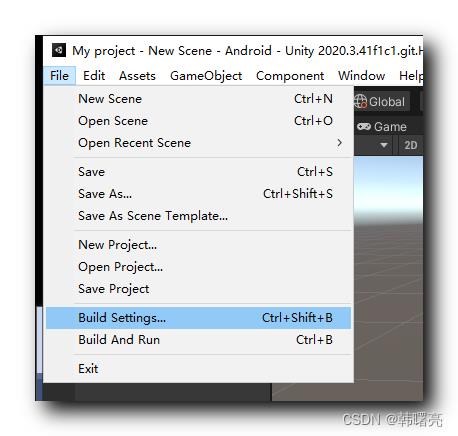
在 Build Settings 对话框中, 选择 " Export Project " 选项 , 然后 点击 右下角的 " Export " 按钮 ;

选择输出目录 ;

等待输出完毕 ;
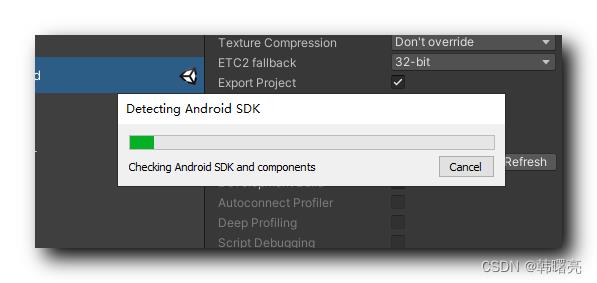
输出的 Android 工程如下 :
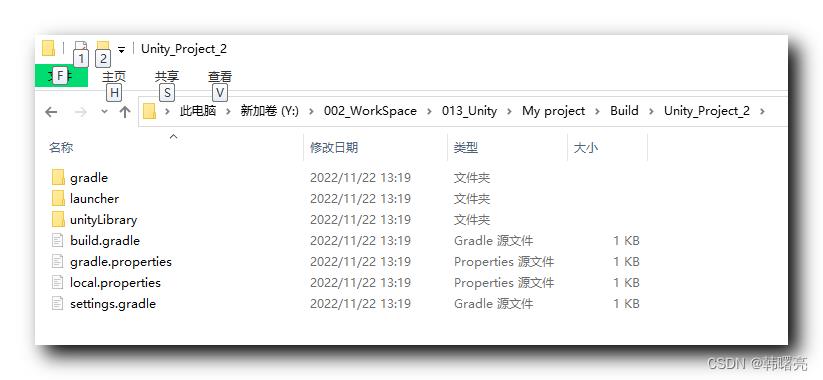
打开 unityLibrary 模块目录 , 其中的
Y:\\002_WorkSpace\\013_Unity\\My project\\Build\\Unity_Project_2\\unityLibrary\\libs
目录下 , 就是拷贝的 classes.jar 字节码数据 ;

三、 Android Studio 中运行 Android 工程
使用 Android Studio 打开该 Unity_Project_2 项目 ;
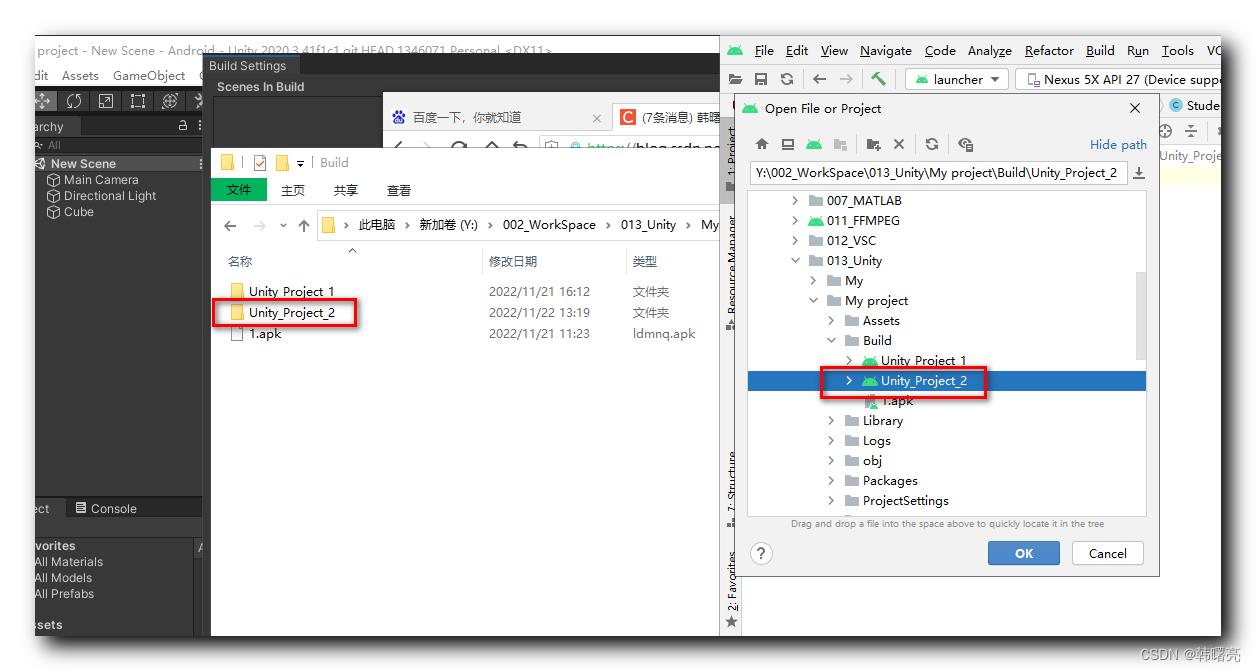
在 华为 手机中 , 运行 Unity 导出的 Android Studio 工程 ;
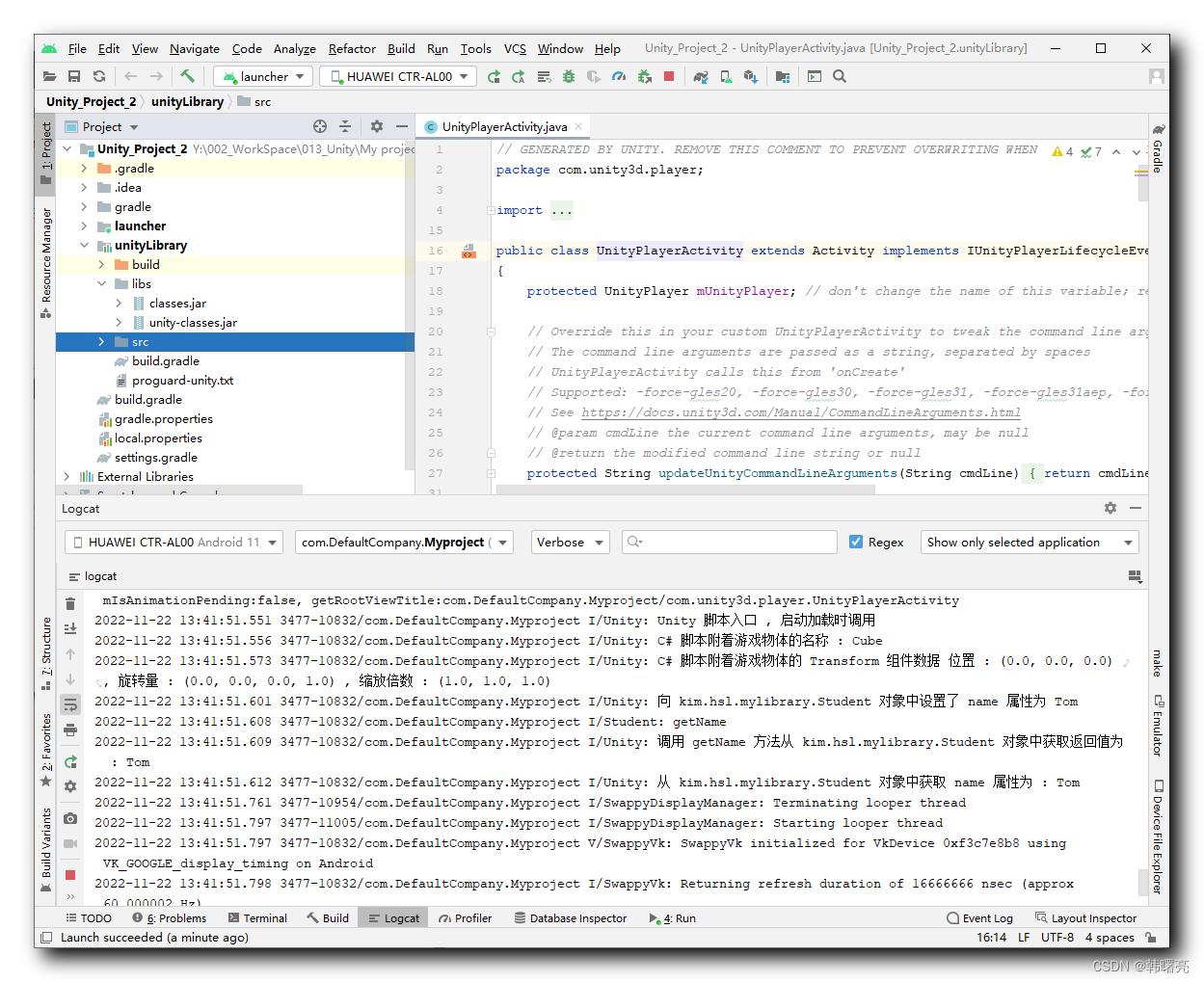
打印核心日志为 :
2022-11-22 13:41:51.551 3477-10832/com.DefaultCompany.Myproject I/Unity: Unity 脚本入口 , 启动加载时调用
2022-11-22 13:41:51.556 3477-10832/com.DefaultCompany.Myproject I/Unity: C# 脚本附着游戏物体的名称 : Cube
2022-11-22 13:41:51.573 3477-10832/com.DefaultCompany.Myproject I/Unity: C# 脚本附着游戏物体的 Transform 组件数据 位置 : (0.0, 0.0, 0.0) , 旋转量 : (0.0, 0.0, 0.0, 1.0) , 缩放倍数 : (1.0, 1.0, 1.0)
2022-11-22 13:41:51.601 3477-10832/com.DefaultCompany.Myproject I/Unity: 向 kim.hsl.mylibrary.Student 对象中设置了 name 属性为 Tom
2022-11-22 13:41:51.608 3477-10832/com.DefaultCompany.Myproject I/Student: getName
2022-11-22 13:41:51.609 3477-10832/com.DefaultCompany.Myproject I/Unity: 调用 getName 方法从 kim.hsl.mylibrary.Student 对象中获取返回值为 : Tom
2022-11-22 13:41:51.612 3477-10832/com.DefaultCompany.Myproject I/Unity: 从 kim.hsl.mylibrary.Student 对象中获取 name 属性为 : Tom
四、 相关文件说明
C# 脚本
对应的 C# 脚本为 :
// 创建 AndroidJavaObject 类对象 , 可以调用实例对象方法
AndroidJavaObject androidJavaObject = new AndroidJavaObject("kim.hsl.mylibrary.Student");
// 设置 kim.hsl.mylibrary.Student 类的 name 字段
androidJavaObject.Set<string>("name", "Tom");
Debug.Log("向 kim.hsl.mylibrary.Student 对象中设置了 name 属性为 Tom");
// 调用 kim.hsl.mylibrary.Student 类的 getName 方法
string studentName = androidJavaObject.Call<string>("getName");
Debug.Log("调用 getName 方法从 kim.hsl.mylibrary.Student 对象中获取返回值为 : " + studentName);
// 获取 kim.hsl.mylibrary.Student 类的 name 字段
string studentName2 = androidJavaObject.Get<string>("name");
Debug.Log("从 kim.hsl.mylibrary.Student 对象中获取 name 属性为 : " + studentName);
Java 类
调用的 Java 类为 :
package kim.hsl.mylibrary;
import android.util.Log;
public class Student
public static final String TAG = "Student";
public String name;
public int age;
public String getName()
Log.i(TAG, "getName");
return name;
public void setName(String name)
Log.i(TAG, "setName");
this.name = name;
public int getAge()
Log.i(TAG, "getAge");
return age;
public void setAge(int age)
Log.i(TAG, "setAge");
this.age = age;
在 C# 中调用的 Java 类 , 尽量都定义成 public ;
以上是关于Unity3DUnity 中使用 C# 调用 Java ③ ( C# 调用 Java 实例 | 进行 Android 工程打包 | Android Studio 中运行 Android 工程 )的主要内容,如果未能解决你的问题,请参考以下文章